GMX Passwort ändern
Sie möchten sich ein neues Passwort einrichten? Aber wie funktioniert das eigentlich? Die Antwort ist ganz einfach. Wir zeigen Ihnen, wie es in Ihrem GMX Postfach und in der GMX App geht.
In diesem Blog-Artikel...
✓ GMX Passwort im Web-Postfach ändern
✓ Sie arbeiten mit der GMX Mail App oder einem anderen E-Mail-Programm?
✓ Und natürlich können Sie Ihr GMX Passwort auch in der GMX Mail App ändern
✓ Ist Ihr Passwort stark genug?
✓ Sie wollen noch mehr zum Thema Passwort erfahren?
✓ GMX Passwort im Web-Postfach ändern
✓ Sie arbeiten mit der GMX Mail App oder einem anderen E-Mail-Programm?
✓ Und natürlich können Sie Ihr GMX Passwort auch in der GMX Mail App ändern
✓ Ist Ihr Passwort stark genug?
✓ Sie wollen noch mehr zum Thema Passwort erfahren?
Ist Ihr Passwort nicht stark genug und Sie wollen es vorsichtshalber ändern, damit Kriminelle es nicht knacken können?
Oder haben Sie eventuell sogar den konkreten Verdacht, dass sich jemand Zugriff auf Ihr E-Mail-Konto verschafft hat und wollen durch ein neues Passwort den Riegel vorschieben?
Dann nichts wie los!
GMX Passwort im Web-Postfach ändern
- Öffnen Sie in der Desktop-Ansicht Ihr GMX E-Mail-Postfach (über www.gmx.net)
- Klicken Sie in der oberen Hauptnavigation auf "Account" links neben dem Logout-Button
- Wählen Sie in der linken Leiste den Menüpunkt "Mein Account" aus:

- Direkt auf der nun geöffneten "Übersicht" finden Sie unter Häufig gesucht die Auswahlmöglichkeit "Passwort ändern":
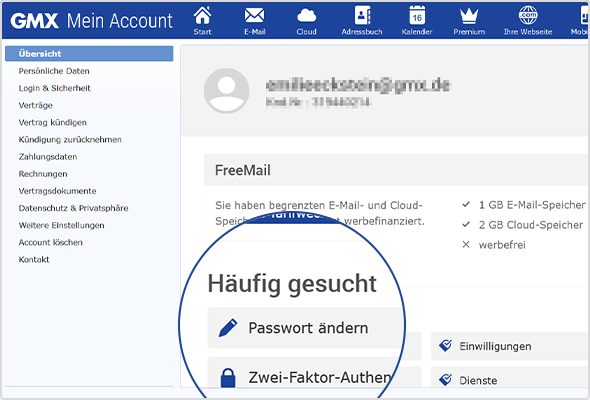
- Klicken Sie auf Passwort ändern und bestätigen Sie zunächst Ihr aktuelles (altes) Passwort:
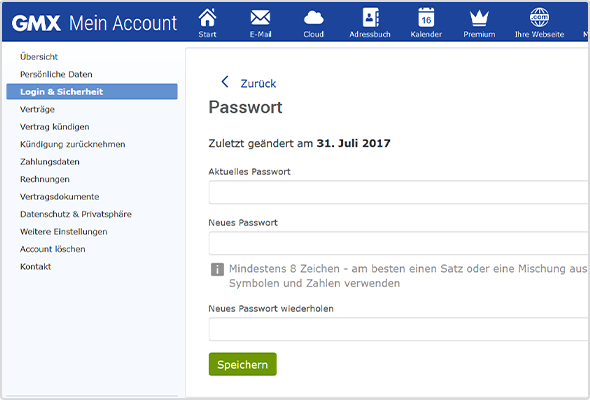
- Im nächsten Feld geben Sie Ihr neues Passwort ein. Hierfür gibt es bestimmte Vorgaben.
- Das neue Passwort müssen Sie im dritten Eingabefeld nun zur Überprüfung nochmals wiederholen.
Klicken Sie auf "Speichern", dann ist Ihr neues Passwort aktiviert.
Tipp: Wie Sie ein sicheres Passwort erstellen, erfahren Sie hier .
Sie arbeiten mit der GMX Mail App oder einem anderen E-Mail-Programm?
Wenn Sie Ihre E-Mails per GMX Mail App checken, dann wird beim nächsten Aufruf der App das neue Passwort abgefragt. Mit diesem Schritt ist das geänderte Passwort ab sofort in Ihrer App gespeichert.Nutzen Sie Outlook oder ein anderes E-Mail-Programm, dann werden Sie auch hier nach dem neuen Passwort gefragt. Zu Ihrer eigenen Sicherheit werden Sie nämlich nach dem Passwort-Wechsel automatisch aus allen E-Mail-Diensten abgemeldet.
Und natürlich können Sie Ihr GMX Passwort auch in der GMX Mail App ändern
Rufen Sie dazu in Ihrer Mail App die Einstellungen auf und klicken Sie dann auf Mein GMX Account. Gehen Sie nun wie bei der Passwortänderung im Web-Postfach vor und geben Sie zunächst Ihr aktuelles Passwort ein und danach Ihr neues.Ist Ihr Passwort stark genug?
Machen Sie den Check. Mit dem kostenlosen Passwort-Check in Ihrem Postfach können Sie es leicht überprüfen.Sie wollen noch mehr zum Thema Passwort erfahren?
Alle GMX Tipps zum Thema Passwort finden Sie hier.
Und wenn Ihnen GMX gefällt, geben Sie uns auch gerne positives Feedback auf der Bewertungsplattform Trustpilot!
109 Personen finden diesen Artikel hilfreich.
Ähnliche Artikel